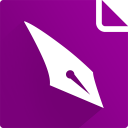
福昕PDF编辑器电脑版
版本:v12.1.217.16095大小:185.1M
类别: 办公软件 系统:Windows11,Windows10,Windows8,Windows7
立即下载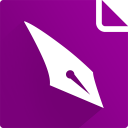
版本:v12.1.217.16095大小:185.1M
类别: 办公软件 系统:Windows11,Windows10,Windows8,Windows7
立即下载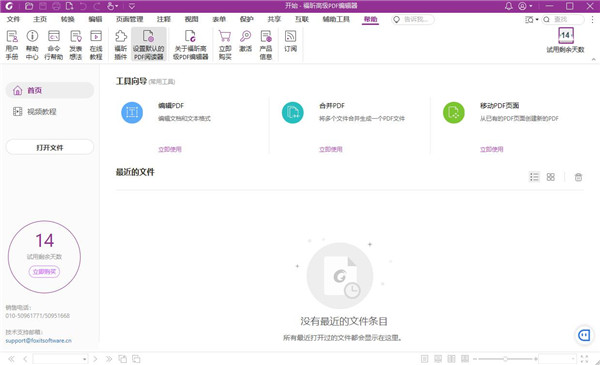
福昕PDF编辑器个人版是一款功能强大的软件,专门用于编辑和修改PDF文件。它提供了多种实用的工具和功能,使用户可以轻松地添加、删除、移动和调整PDF文件中的文本、图像和表格。用户还可以通过福昕PDF编辑器来合并、拆分和压缩PDF文件,以满足不同需求。
福昕PDF编辑器具有直观的界面和简单易用的操作,即使是没有专业技能的用户也可以轻松上手。它支持中文界面,方便中国用户使用。用户可以通过拖放文件的方式快速导入PDF文件,并且可以在编辑过程中实时预览效果。
此外,福昕PDF编辑器还拥有一些高级功能,例如数字签名、批注和注释、加密和解密等,可以帮助用户保护和管理PDF文件的安全性。同时,它还提供了一些方便的工具,如OCR识别技术,可以将扫描的纸质文档转换为可编辑的PDF文件。
总而言之,福昕PDF编辑器是一款功能全面、易于使用的软件,适用于个人用户、商务人士和学生等不同群体的PDF文件编辑需求。无论是编辑、修改、合并还是压缩PDF文件,福昕PDF编辑器都提供了强大的工具和功能来满足用户的各种需求。欢迎有需要的朋友免费下载体验!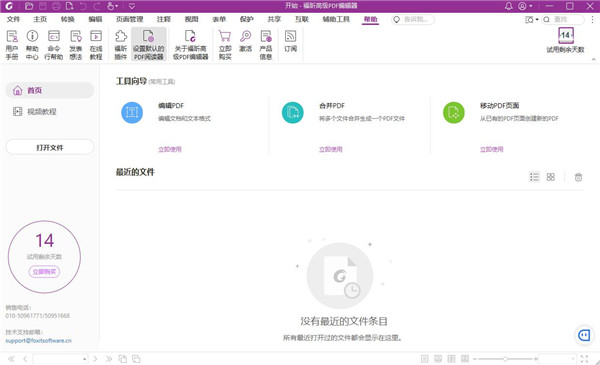
1、互联PDF – 信息互联世界的新一代智能PDF
这不仅仅是一款PDF编辑器,它还支持互联PDF。互联PDF,一项业内全新的先进技术,为PDF文件提供高级的云端服务,包括:
安全 – 授予和撤销文档访问权限。
文档智能管理 – 追踪查看谁打开过文档以及他们的操作、向用户发送文档更新通知。
协作共享 – 通过互联审阅或向他人请求文档,有效提升团队的协作效率。
2、PDF编辑器 – 在PDF中进行文档更新
文档的持续更新,需要在各种文件格式中进行更新---文字编辑器、页面布局和文件共享格式。现在,只需转成PDF,直接在PDF中即可完成所有更新。
段落编辑,文本可在多个段落、多栏、多个页面中自动重排。
通过移动文本块、更改文本块大小或对齐文本,调整文档布局。
支持添加图章、水印、页眉、页脚、贝茨数等,制作专业的PDF文档。
3、页面管理 – 管理PDF文档和页面
我们经常需要从现有的PDF文档页面创建新的PDF文档。福昕高级PDF编辑器支持管理PDF文档和页面,操作简单快速,有效支持您的工作流程。
合并或拆分PDF文档。
在一个或多个文档间拖放页面。
裁剪、删除、添加、交换、扁平化和旋转页面。
4、协作共享 – 注释、共享和协作PDF文档
团队工作通过协同合作和信息共享提高效率。软件可以让知识工作者们更好地联系起来,有效提高团队的灵活性,从而取得更好的成效。
集成了多种先进的内容管理系统。
采用目前常用的存储共享产品。
发起共享审阅,发表和管理注释。
5、全新推出具备RPA功能的PDF编辑器
RPA,即“机器人流程自动化”,可以对大批量的可重复任务进行自动化。通过认证,支持将RPA的自动化功能应用到PDF 文档的处理流程中。
支持RPA开发人员轻松快速将软件的功能集成到RPA工作流程中
提供多种实用功能的脚本,可支持转换、导入表单数据、应用密码保护、搜索并替换文本、添加/删除网页链接、智能添加密文、签署文档等功能
获得行业领导者UiPath的认证
6、PDF创建 – 创建PDF文档、表单和文件包
信息互联时代以PDF格式共享文档。支持从各种文件格式创建PDF文档。福昕是第一个支持PDF 2.0阅读的PDF软件厂商。
从微软Office、Project或几乎所有文件格式创建PDF、PDF/A、PDF/X和PDF/E文件。
创建PDF文件包,可将多个文件存放在一起,可集结多个PDF表单于一个文件包,方便收集数据。
在Chrome、IE和火狐浏览器中将网页转换成PDF。
7、PDF转换 – 通过不同格式的文件共享信息
许多工作环节中常常需要将PDF文档中的信息转换为其他格式文件并分享。通过它,用户可将PDF转换成各种常用的文件格式。
将PDF文件转换成Word、PowerPoint和Excel文件。
将PDF转换成图像格式,如JPEG和PNG等。
将PDF文件转换成HTML和纯文本文件。
8、扫描和OCR文本识别 – 扫描纸质文件到PDF,OCR识别PDF,编辑扫描后的PDF
经常需要将纸质文档换成电子文档?软件可满足您的需求,实现无纸化办公。
连接扫描仪扫描纸质文档并创建PDF。也支持将现有的扫描结果(如:图像)扫描成PDF。
通过光学字符识别(OCR),把基于图像的内容识别成可搜索和可编辑的文本。OCR功能可识别图像中的字符和文字。
当您只有纸质文档且需要更新文档时,OCR使文本可编辑的功能犹如雪中送炭。
9、保护和签署 – 加密文档、隐藏文档信息(密文)、签署PDF
很多文档包含机密信息。不能只是保护大环境,还需通过保护文档本身来保证信息安全。支持多种安全保护功能。
互联PDF保护 – 动态授予和撤销文档访问权限。
通过集成微软权限管理服务(RMS)保护PDF文档。
通过密文功能永久删除PDF中的可见文本和图像,保护敏感信息。
10、符合美国508无障碍法案 – 提供PDF辅助技术和功能
福昕高级PDF编辑器提供了PDF文档辅助工具,以便残障人士通过辅助技术访问文档信息。
兼容于JAWS(Job Access With Speech,一种读屏软件)辅助功能,支持视障用户通过文本语音转换程序或点字显示器阅读屏幕信息。
检查PDF文件的辅助功能,并提供检查报告和问题修复方法,从而使PDF文件符合508条款技术标准。
用户可在微软Office文件中轻松创建兼容于JAWS的PDF文件。
1、首先,用户打开福昕高级 PDF 编辑器,将需要合并成一个 PDF 文档的多个 PDF 导入进来。
2、然后,点击福昕高级 PDF 编辑器左侧的“查看页面缩略图”工具图标。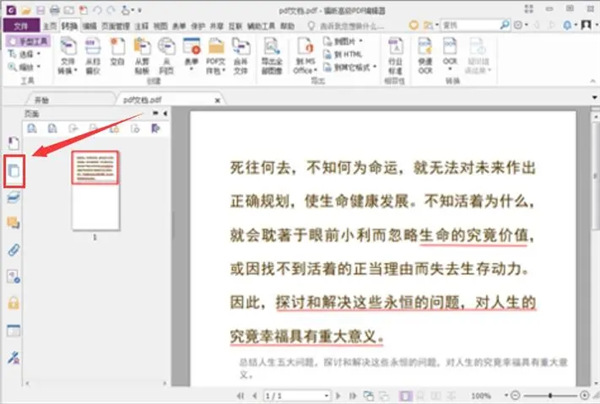
3、再单击需要合并的 PDF ,在其上方的工具栏中,点击“插入页面到 PDF 文件中”,如下图所示。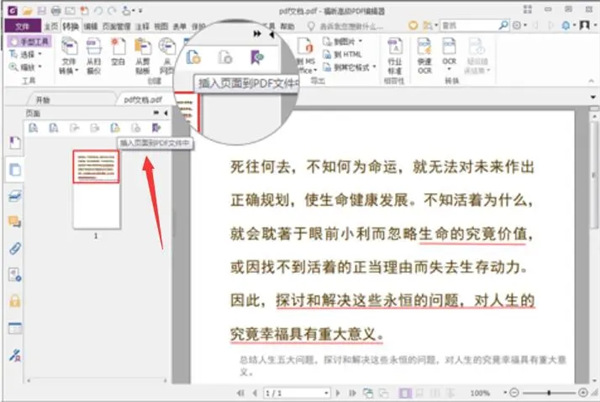
4、或者,你也可以点击福昕高级 PDF 编辑器菜单栏中的“页面管理”,在其功能栏中点击“插入”,再从“插入”子菜单中选择需要合并的 PDF 并进行排列。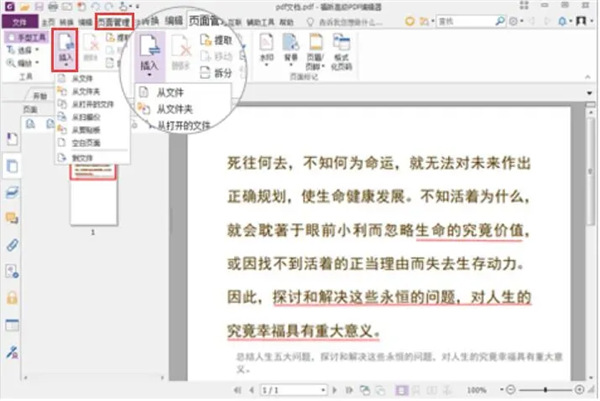
5、接下来,在福昕高级 PDF 编辑器弹出来的插入页面的设置中,用户设置需要合并的 PDF 具体的展现位置,设置完成后,点击“确定”按钮。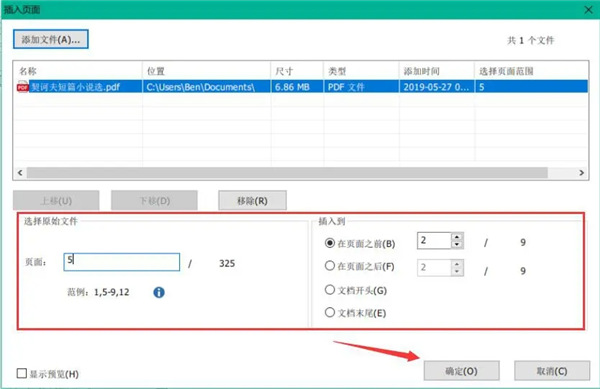
6、最后,福昕高级 PDF 编辑器将多个 PDF 合并成一个 PDF 文档了,就点击界面左上方的保存按钮进行保存即可。
1、性价比高
Adobe Acrobat的价格高于本软件。而本版本拥有很多Adobe类似功能,且价格如此实惠,显然是替代Adobe Acrobat的理想之选。
2、软件部署范围广
相同预算内,拥有强大功能的福昕高级PDF编辑器比Adobe Acrobat可部署的用户更多。
3、速度快
软件让您从此无需再忍受打开PDF文档时间过长或下载大量更新文件的困扰。
4、体积小
绝非臃肿软件,软件部署简便,占用您宝贵的计算机资源更少。
5、符合标准,兼容性高
软件可以完全兼容您所有的PDF文档,取代Adobe Acrobat简便快捷。
6、安全性高
如您关注安全问题,能提供多种安全性高的抵御安全漏洞的保护方案。
7、用户界面友好
软件拥有类似微软办公软件工具栏的用户界面,新用户可以快速上手。
8、编辑功能强大
软件提供专业的文本编辑和图片编辑功能,好比文字处理功能。
9、保护敏感信息
集成微软活动目录权限管理服务,安全机制更加完善。
10、文档管控便捷安全
支持互联PDF---ISO PDF标准的扩展,通过云端为每个互联PDF文档分配了一个唯一的互联身份标准信息(ID),使用户和文档联系起来,轻松实现文档的跟
如果您正在寻踪、共享和保护。求一款价格实惠且拥有与Adobe Acrobat类似功能的PDF解决方案,那么这款PDF解决方案——福昕高级PDF编辑器便是您的理想选择。
Alt+3:手型工具
Alt+6:选择文本和图像
Alt+7:截图
Alt+3:手型工具
Ctrl+B:书签
Ctrl+1:实际大小
Ctrl+0:适合页面
Ctrl+2:适合宽度
Ctrl+3:适合视区
Ctrl+4:重排
Ctrl+Shift+-:向左旋转
Ctrl+Shift++:向右旋转
Ctrl+Shift+D:删除
Ctrl+O:打开PDF文件
Ctrl+S:保存
Ctrl+P:打印
Ctrl+Z:撤销
Ctrl+W:关闭
Ctrl+K:偏好设置
Ctrl+D:文档属性
Ctrl+Shift+Z:重做
Ctrl++:缩放
Shift+F3:查找上一个
F3:查找下一个
Ctrl+T:搜索&替换
Alt+Left:上一视图
Alt+Right·:下一视图
Home:首页
Ctrl+Page Down:下一页
Ctrl+Page Up:上一页
End:末页
Ctrl+G:页码
Ctrl+H:阅读模式
Ctrl+6:文本查看器
Ctrl+5:线宽
Ctrl+Shift+H:自动滚动
Ctrl+Shift+P:暂停朗读
Ctrl+Shift+U:Touch up阅读顺序
Ctrl+Shift+5:阅读选项
Ctrl+Shift+T:空白页面
Ctrl+Shift+I:从文件插入
F1:用户手册
F11:全屏
F4:显示导航面板中的按钮
Ctrl+F:查找
Ctrl+Shift+F:高级搜索
Ctrl+F11:折叠功能区
Ctrl+J:JavaScript控制台
Ctrl+N:将文件转换为PDF
查看全部